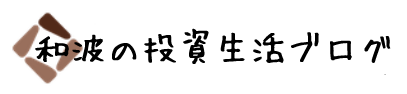Google Chromeのアドオンを見直していたらだいぶ時間が経ってしまいました。
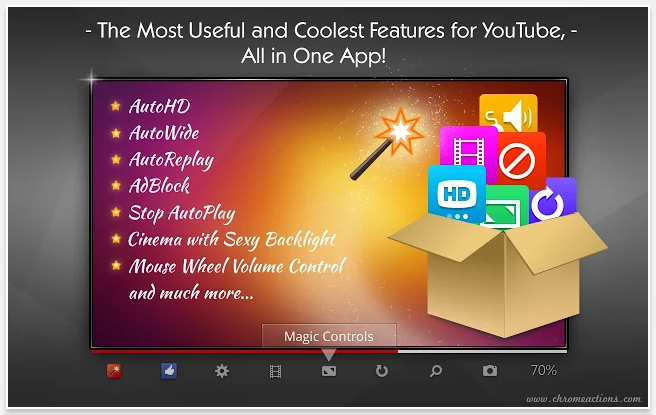
マウスジェスチャーのアドオンを見ていた時に、ついでなのでショートカットキーをちゃんと覚えてみようと思い、使えそうなものをまとめることにしました。主にChromeブラウザで使えるショートカットキー一覧になっています。
なお、書き方として、「やりたいこと」→「ショートカットキー」の順番に載せています。
目次(クリックで飛びます)
基本レベル
全選択/切り取り/コピー/貼り付け/テキスト情報のみ貼り付け
[Ctrl]+[A] 全選択
[Ctrl]+[X] 切り取り
[Ctrl]+[C] コピー
[Ctrl]+[V] 貼り付け
[Ctrl]+[Shift]+[V] テキスト情報のみ貼り付け
流石に知ってた。ブログ書く上で全部使っています。
保存する
[Ctrl]+[S] 保存する
頻出ですよ。どのアプリケーションでもCtrl+Sでこまめにセーブをしておかないと悲惨なことに。
元に戻す/繰り返す
[Ctrl]+[Z] 元に戻す
[Ctrl]+[Y] 繰り返す
お絵かきで変な線を引いた時によく使います。
アプリケーションの切り替え
[Alt]+[Tab] アプリケーションの切り替え
仕事で使いまくる動き。3つくらいのExcelをあちこち見るのにいちいちマウスでカチカチやってられません。
検索、置換
[Ctrl]+[F] 検索
[Ctrl]+[H] 置換
小説書いている時に頻繁に使います。検索はWebページ内の該当箇所を探すときに使うこともあります。ハイライトが入るので分かりやすいです。
印刷する
[Ctrl]+[P] 印刷する
ファイル>印刷するをクリックするよりは早いでしょう。
拡大する/縮小する/元の大きさに戻す
[Ctrl]+[+] 拡大
[Ctrl]+[-] 縮小
[Ctrl]+[0] 元の大きさに戻す
ブラウザで使えるショートカットキー
次のページ/前のページ
[Alt]+[→]または[Shift]+[Backspace] 次のページ
[Alt]+[←]または[Backspace] 前のページ
Backspaceキーの方が使うかも(戻る)。カスタマイズすればいいんですけど、矢印とAltキーが離れていて使いにくいですよね。
右のタブに移動/左のタブに移動/一番右のタブに移動
[Ctrl]+[Tab]または[Ctrl]+[Page Down] 右のタブに移動
[Ctrl]+[Shift]+[Tab]または[Ctrl]+[Page Up] 左のタブに移動
[Ctrl]+[9] 一番右のタブに移動
右のタブに移動は使いまくります。昔のChromeってタブの列でマウスホイールするとタブ移動できた気がするんですが、あれってなんかのアドオンだったんでしょうか……。
特定のタブを開く
[Ctrl]+[数字キー(1~8)] 特定のタブを開く
左から数えて何番目のタブを開くという指定です。
タブ追加/閉じたタブ復活/タブを閉じる/検索バーから新しいタブで開く/タブ複製して開く
[Ctrl]+[T] タブ追加
[Ctrl]+[Shift]+[T] 閉じたタブ復活
[Ctrl]+[W] タブを閉じる
[Alt]+[Enter] 検索バーから新しいタブで開く
[Alt]+[D]+[Enter] タブ複製して開く
よく使います。特に復活はタブの数が増えてくると間違って消してしまうことも多いので、知っていると重宝します。
下にスクロール/上にスクロール/ページの先頭へ移動/ページの末尾へ移動
[Space] 下にスクロール
[Shift]+[Space] 上にスクロール
[Home] ページの先頭に移動
[End] ページの末尾に移動
最初の知らなかった件w
水平方向にスクロール
[Shift]+マウススクロール 水平方向にスクロール
マウス必要なんですね。
新しいウィンドウを開く
[Ctrl]+[N] 新しいウィンドウを開く
個人的にはあまり使わないですね。
検索バーへカーソル移動
[Alt]+[D]または[Ctrl]+[L] 検索バーへカーソル移動
Chromeなら検索バーから直接検索可能なので、わざわざカーソルを持っていく必要がなくなります(なんとなんと、知りませんでしたw)。現在表示されているURLが全選択されるため、そのままコピペにも使えますね。
ブックマークを開く
[Ctrl]+[Shift]+[B] ブックマークを開く([Ctrl]+[Shift]+[O]でブックマーク整理)
ただやれば分かるのですが、ブックマークを開くってもChromeだと右に隠れているものを出すことは叶いません。ブックマーク整理を押すと別タブでブックマーク全表示が可能ですが……。
ブックマークに登録する
[Ctrl]+[D] ブックマークに登録する
ちなみに開いているページ全部ブックマークする場合は[Ctrl]+[Shift]+[D]
閲覧履歴を開く/ダウンロード履歴を開く/設定を開く
[Ctrl]+[H] 閲覧履歴を開く
[Ctrl]+[J] ダウンロード履歴を開く
[Alt]+[F] 設定を開く
閲覧履歴を消去する
[Ctrl]+[Shift]+[Delete] 閲覧履歴を消去する
リロード/読み込み停止
[F5]または[Ctrl]+[R] リロード
[Esc] 読み込み停止
F5アタックなんて名前があるくらいですから有名ですよね。ちなみにキャッシュ無視の再読み込み(スーパーリロード)は[Ctrl]+[F5]。CSSを変更した後など、F5で更新しても変化がなければ試します。
全画面表示
[F11] 全画面表示
知らんかったwもう一回押すと戻ります。
ホームページに移動
[Alt]+[Home] ホームページに移動
Enterから外にはみ出てるキーの扱いは全く知りませんでした。
タスクマネージャーを開く
[Shift]+[Esc] タスクマネージャーを開く
その他、知ってると使えるショートカットキー
画面キャプチャを撮る
[Print Screen] 画面キャプチャを撮る
キーを押すだけで画面いっぱいのキャプチャが撮れます。ペイントソフトに貼り付け>保存で画像保存可能です。
全て非表示にしてデスクトップ画面を表示
[Windows]+[D] 全て非表示にしてデスクトップ画面を表示
これで今動いているアプリケーションを全て最小化してデスクトップ画面を素早く表示してくれます。もう一度同じショートカットキーを入力すれば元に戻ります。
開発者ツール(デベロッパーツール)
[F12]または[Ctrl]+[Shift]+[I] 開発者ツール(デベロッパーツール)
ブログやる人はきっと使いますよね。HTMLやCSSを確認できます。ページソースを開くのは[Ctrl]+[U]
デスクトップのファイルをブラウザに表示
[Ctrl]+[O] デスクトップのファイルをブラウザに表示
使う場面あるかな?
リンク先を保存
[Alt]+リンク先クリック リンク先を保存
キーだけの処理ではないですが。
これくらいでしょうか?
使うもの使わないもの結構差がある気がします。続いてWindows作業全般(特に文書打つ時)のショートカットキーもまとめたいですね。